
Wanneer u gegevens plakt, die u in Microsoft Excel hebt gekopieerd, wordt de inhoud in de bestemmingscellen automatisch overschreven. Dit kan in veel gevallen de bedoeling zijn, maar waarschijnlijk niet als de gekopieerde cellen blanks bevatten.
Met een paar extra klikken kunt u lege plekken overslaan wanneer u plakt in Microsoft Excel. Door alles te plakken behalve Cellen die leeg zijn , je kunt de gegevens die er al zijn en gewoon de rest vervangen.
VERWANT: Hoe blanco's of fouten in Microsoft Excel te markeren
Hoe legde lege cellen over te slaan bij het plakken in Excel
Om het beste te illustreren hoe je blanco sorteert wanneer je in Excel plakt, we gebruiken een voorbeeld. Aan de linkerkant van ons blad zijn de vorige verkoopbedragen en aan de rechterkant zijn de bijgewerkte hoeveelheden. We moeten de vorige vervangen door de bijgewerkte.

Maar zoals u kunt zien, omvatten de bijgewerkte hoeveelheden blanks omdat die specifieke verkopen niet veranderden. We willen dus de bestaande bedragen in die gevallen als-is. We hebben een bepaald voorbeeld gemarkeerd in de onderstaande screenshot.

Als we het bijgewerkte celbereik kopiëren en plakken, overschrijven de lege plekken onze bestaande bedragen. We kunnen ene cel zeker of zelfs een paar aangrenzende cellen tegelijk kopiëren en plakken. Maar om dat extra werk te elimineren, kunnen we het hele bereik kopiëren en plakken en alles vervangen behalve de blanken.
Selecteer de cellen U wilt kopiëren en met de rechtermuisknop klikken en selecteert "Kopiëren" of Ga naar het tabblad Start en klikt u op "Kopiëren" in het gedeelte Klembord van het lint.
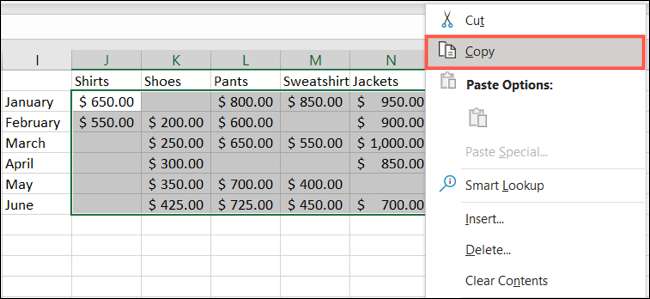
Selecteer de bestemmingscellen waar u de gekopieerde cellen wilt plakken. Selecteer met de rechtermuisknop, selecteert u SPECIALE PASTLE en kies "Pasta Special" in het pop-outmenu of ga naar het tabblad Home, klik op "Plakken" van het lint en kies "SPECIALE."
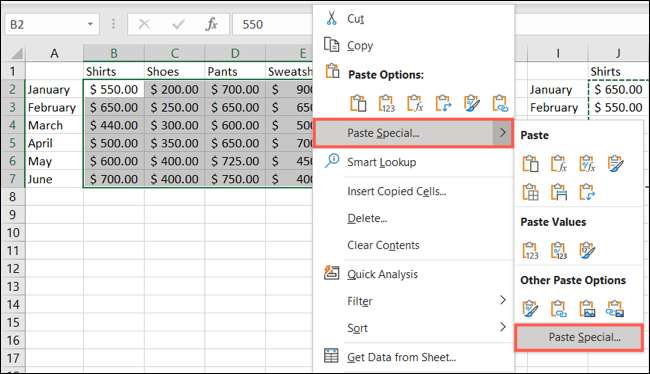
Wanneer het PASTE Speciaal venster wordt geopend, vinkt u het selectievakje aan de onderkant voor Skip-blanco's. U kunt andere opties in de pasta aanpassen en Operatie secties als dat nodig is. Klik op "OK" wanneer u klaar bent.
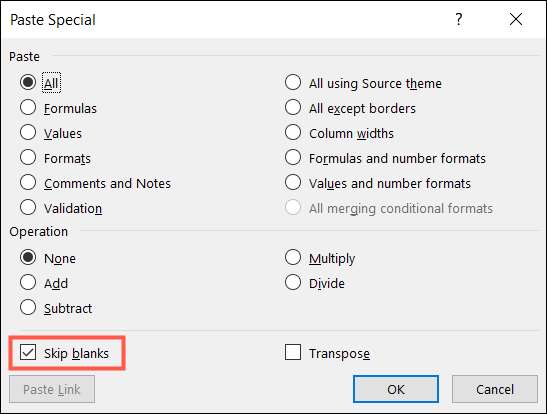
VERWANT: HOE TOEPASSEREN OF VERMELDINGEN OF VERSCHILLEND WAARDEN MET PASTE SPECIAL IN MICROSOFT Excel
Je moet dan zien dat je gekopieerde cellen in hun bestemmingscellen zijn geplakt zonder dat de lege plekken de bestaande gegevens overschrijven.

De speciale optie Pasta om blanco's over te slaan werkt niet alleen met celbereiken. U kunt het ook gebruiken als u kolommen of rijen plakken die lege cellen omvatten.
Als u samenwerkt met een spreadsheet die verborgen cellen heeft, bekijk dan hoe Kopieer en plak alleen zichtbare cellen in Excel .







